网易邮箱助手安装完毕后,第一次运行时,系统会自动启动向导程序,引导用户创建第一个邮箱帐号。您可以输入您的任一网易邮箱进行帐号创建。

您也可以单击网易邮箱助手托盘图标,在主界面添加新帐号。最多添加3个帐号。
网易邮箱助手 官方正式版下载:http://www.cr173.com/soft/11266.html

查看、标记、删除邮件
输入您任一网易邮箱的邮箱地址和密码即可进行帐号创建

创建完帐号后主界面默认为您显示最近未读邮件,您可以点击阅读,或者查看全部邮件等。有新邮件到达飘窗通知您。

点击界面的“撰写邮件图标”将为您自动打开浏览器、登陆邮箱并打开写信窗口。
网易邮箱助手安装完毕后,第一次运行时,系统会自动启动向导程序,引导用户创建第一个邮箱帐号。您可以输入您的任一网易邮箱进行帐号创建。

您也可以单击网易邮箱助手托盘图标,在主界面添加新帐号。最多添加3个帐号。

查看邮件
任意点击邮箱助手主界面邮件,即可打开读信窗口查看该邮件正文。
标记邮件
1、已读/未读标签:在邮件列表,点击某封邮件主题前面的小信封图标,可将邮件设置为已读/未读。
2、颜色标签:在邮件列表,点击某封邮件发信人前面的小旗帜图标,可将邮件主题标记为红色/默认颜色。

删除邮件
在邮件列表,点击某封邮件右下侧的垃圾桶图标,即可将当前邮件删除。
在读信界面左下角,点击删除按钮,也可将当前邮件删除。
在邮箱助手里删除邮件会同步删除网页邮箱里的邮件

收信和写信
输入您任一网易邮箱的邮箱地址和密码即可进行帐号创建

创建完帐号后主界面默认为您显示最近未读邮件,您可以点击阅读,或者查看全部邮件等。有新邮件到达飘窗通知您。

点击界面的“撰写邮件图标”将为您自动打开浏览器、登陆邮箱并打开写信窗口。
上传文件至网盘
输入您任一网易邮箱的邮箱地址和密码即可进行帐号创建

创建完帐号后主界面默认为您显示最近未读邮件,您可以点击阅读,或者查看全部邮件等。有新邮件到达飘窗通知您。

点击界面的“撰写邮件图标”将为您自动打开浏览器、登陆邮箱并打开写信窗口。
网易邮箱助手安装完毕后,第一次运行时,系统会自动启动向导程序,引导用户创建第一个邮箱帐号。您可以输入您的任一网易邮箱进行帐号创建。

您也可以单击网易邮箱助手托盘图标,在主界面添加新帐号。最多添加3个帐号。

查看邮件
任意点击邮箱助手主界面邮件,即可打开读信窗口查看该邮件正文。
标记邮件
1、已读/未读标签:在邮件列表,点击某封邮件主题前面的小信封图标,可将邮件设置为已读/未读。
2、颜色标签:在邮件列表,点击某封邮件发信人前面的小旗帜图标,可将邮件主题标记为红色/默认颜色。

删除邮件
在邮件列表,点击某封邮件右下侧的垃圾桶图标,即可将当前邮件删除。
在读信界面左下角,点击删除按钮,也可将当前邮件删除。
在邮箱助手里删除邮件会同步删除网页邮箱里的邮件

收取邮件
网易邮箱助手采取最新的pushmail技术,有新邮件到达将主动推送给您。
如果您有新邮件到达,会在桌面右下角出现来信提示飘窗:点击主题弹出读信窗口;点击查看更多,会显示该邮箱的未读邮件列表。

撰写邮件
点击“撰写邮件图标”,将为您打开浏览器登陆邮箱,并自动打开写信窗口,您只要选择收件人输入相应内容即可
安装邮箱助手后,选中电脑上的文档或者图片等,右键会增加“上传到网易网盘(1)”的菜单,点击后即可上传文件至网盘。快捷键为1。
或者右键邮箱助手托盘图标,选择上传文件到网盘,也可选择需要上传的本地文件,上传至网盘。


上传文件到网盘的默认邮箱是您邮箱助手里的第一个邮箱。如果需要更换上传至网盘的邮箱,右键邮箱助手托盘,在设置—网盘设置里修改即可。



 下载
下载 
 下载
下载 
 下载
下载  下载
下载 
 下载
下载  下载
下载 
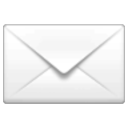 下载
下载  下载
下载  下载
下载  下载
下载 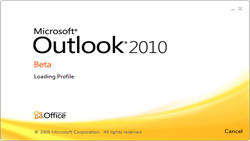
 下载
下载  下载
下载  下载
下载  下载
下载  下载
下载  下载
下载  喜欢
喜欢  顶
顶 难过
难过 囧
囧 围观
围观 无聊
无聊





